Videobewerking bestaat uit veel methoden die resulteren in een prachtig videoproject. Een van de eenvoudigste vormen is het samenvoegen van clips, hetzij voor een korte video of om ze gewoon als één bestand te compileren. Het is misschien eenvoudig, maar toch een cruciaal proces. Maar in ieder geval kunnen sommige tools je helpen sluit je aan bij MKV-bestanden zonder kwaliteitsverlies of beperking van de bestandsgrootte. Als u aan uw video's moet werken, laten we dan beginnen.
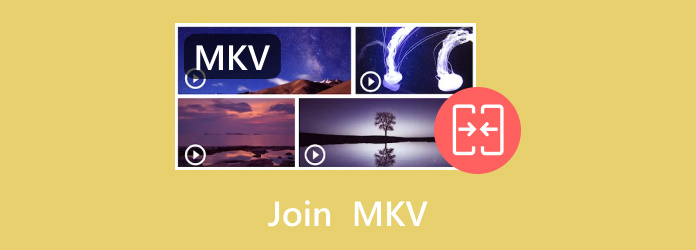
- Deel 1. Wat is MKV-formaat
- Deel 2. Beste methode om MKV samen te voegen met Video Converter Ultimate
- Deel 3. MKV-bestanden combineren met 2 desktopsoftware
- Deel 4. MKV-bestanden samenvoegen met 2 online tools
- Deel 5. Veelgestelde vragen over het samenvoegen van MKV
Deel 1. Wat is MKV-formaat
MKV, ook bekend als Matroska Video, werd in 2002 in Rusland ontwikkeld door de groep van Steve Lhomme. Het is een bestandscontainer die video-, audio- en ondertitelsporen opslaat. Het is gecomprimeerd, maar kan een enorme hoeveelheid data met uitstekende kwaliteit vasthouden. Hoewel het lijkt op videoformaten als MP4 of MOV, is MKV uniek omdat het verschillende codecs of compressiemethoden in slechts één bestand kan vasthouden. MKV staat er dus om bekend een veelzijdig videobestandsformaat te zijn.
Deel 2. Beste methode om MKV samen te voegen met Video Converter Ultimate
Videoconverter Ultieme kan u helpen MKV-video's samen te voegen tot één bestand. Het kan meerdere MKV-bestanden combineren tot één bestand in de volgorde die u wilt. U bent niet beperkt tot alleen MKV-bestanden, want deze tool ondersteunt het samenvoegen van verschillende formaten tot één bestand, zoals MP4, FLV, AVI, HEVC, enz., zonder dat dit ten koste gaat van de kwaliteit.
Het is een multifunctioneel programma dat een professionele converter, enhancer en editor bevat, wat het maken of aanpassen van video's makkelijker maakt. De software heeft ook een ingebouwde bibliotheek met sjablonen en effecten die u aan uw MKV-video's kunt toevoegen.
Maar meer dan dit, kunt u moeiteloos de output-eigenschappen van uw video's regelen, waardoor u het formaat, de resolutie, de beeldverhouding en de grootte kunt wijzigen. Video Converter Ultimate is de beste tool voor algehele videobewerking op een pc.
- Onbeperkt samenvoegen van video's met overgangseffecten.
- Organiseer clips met handige bedieningselementen.
- Verbeter video's met een ingebouwde upscale-tool.
- Een realtime preview met het uiteindelijke videoresultaat.
Stap 1. Klik op de Gratis download knop om Video Converter Ultimate op Windows of Mac te downloaden.
Gratis download
Voor ramen
Veilige download
Gratis download
voor macOS
Veilige download
Zodra de app is geïnstalleerd, start u deze en gaat u verder naar de Gereedschapskist menu. Kies de Videofusie optie en upload het eerste MKV-bestand.
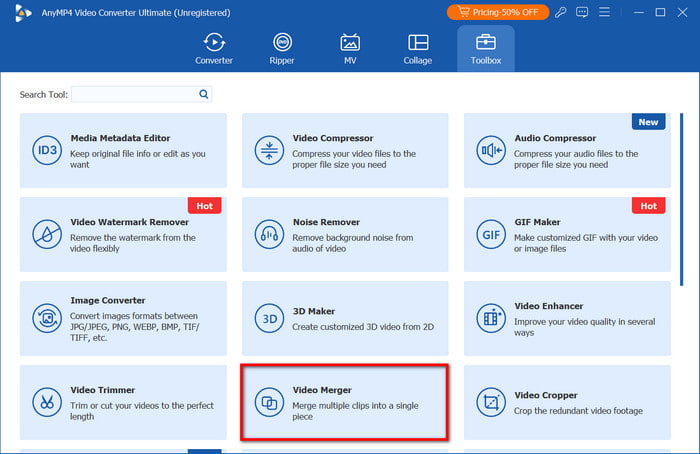
Stap 2. Klik op de Toevoegen om twee of meer clips uit uw map te uploaden. Organiseer de video's met behulp van de bedieningselementen Vooruit, Achteruit, Vooruit en Achteruit. U kunt ook alle uploads verwijderen door op de knop Leeg knop.
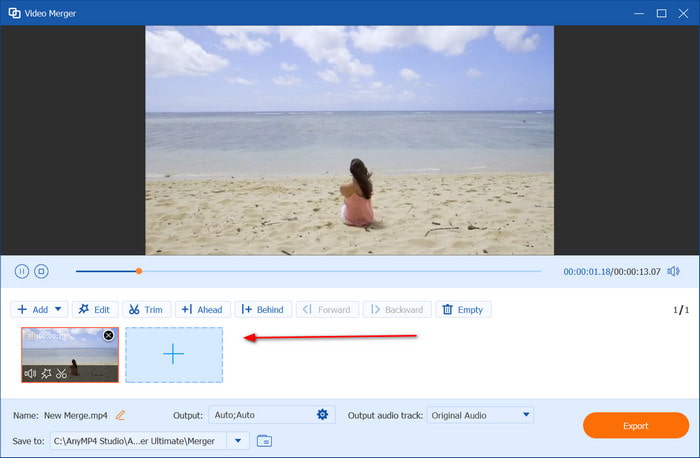
Stap 3. Klik op de Bewerking tabblad om de beeldverhouding te wijzigen, effecten toe te voegen, een watermerk toe te passen, enz. Als de video moet worden bijgesneden, gaat u gewoon naar het menu Bijsnijden, waar u elk deel van de clip kunt knippen. Klik OK om de wijzigingen op te slaan.
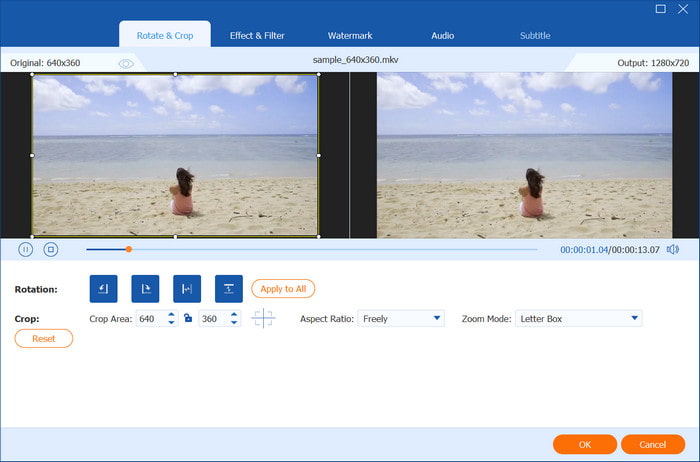
Stap 4. Speel de video af om een voorbeeld van het eindresultaat te bekijken. Kies een aangewezen map waar u de samengevoegde MKV-bestanden wilt opslaan. Klik ten slotte op Exporteren om uw werk op te slaan. U moet mogelijk even wachten als u grote bestanden samenvoegt tot één bestand.
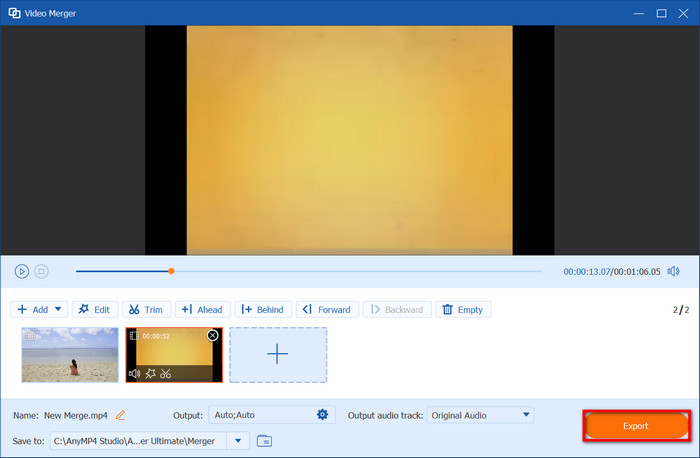
U kunt niet alleen MKV-bestanden combineren tot één bestand, maar Video Converter Ultimate heeft ook de functies die u nodig hebt voor professionele bewerking. Het is eenvoudig en lonend, en u kunt het gratis krijgen door op de knop Gratis downloaden te klikken.
Deel 3. Combineer MKV-bestanden met 2 desktopsoftware
Bandicut
De videobewerkingssoftware is compleet met bewerkingsfuncties voor MP4, MOV en andere videotypen. Natuurlijk kunt u ook de videocombiner gebruiken om MKV-bestanden samen te voegen tot één bestand. Omdat een MKV-bestand de neiging heeft om groter te worden, kan Bandicut ook eenvoudige compressie uitvoeren om het te verkleinen en de video gemakkelijker te uploaden naar platforms zoals YouTube.
Pluspunten
- Eenvoudig en vereist slechts minimale tutorial.
- Hiermee kunt u video's nauwkeurig knippen of splitsen.
Nadelen
- Het mist bepaalde functies vergeleken met andere video-editors.
Stap 1. Start Bandicut op uw computer en selecteer de Meedoen optie. Voeg de MKV-bestanden toe waaraan u wilt werken.
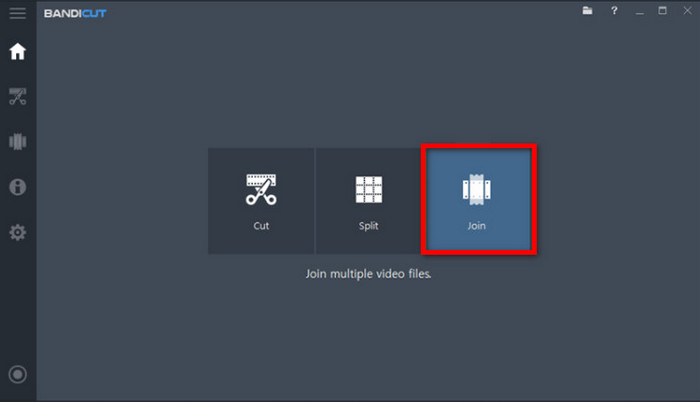
Stap 2. U kunt de clips optioneel bewerken of ordenen, inclusief het aanpassen van de uitvoerinstellingen. Klik daarna op Begin om de samengevoegde MKV-bestanden te verwerken en exporteren.
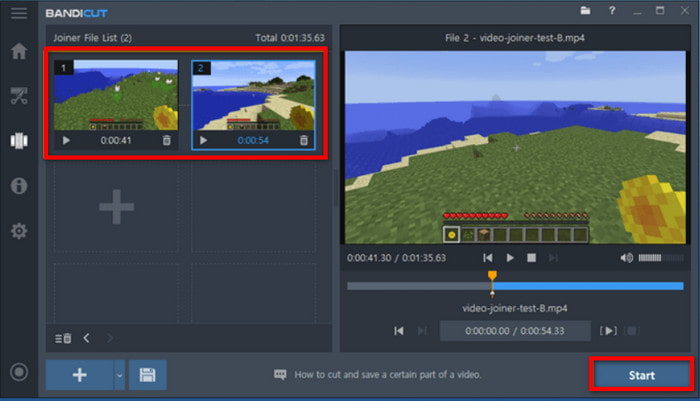
Zoals gezegd is Bandicut een gebruiksvriendelijke video-editor die moeiteloos MKV-bestanden kan combineren. Het kan echter onvoldoende zijn voor geavanceerde bewerking, omdat het slechts op een gemiddeld niveau kan presteren.
VLC
VLC's belangrijkste doel is om video- en audiobestanden in elk formaat te streamen. Verrassend genoeg biedt het ook eenvoudige bewerking, zoals het combineren van MKV in één bestand zonder een complexe leercurve. Niet alleen dat, maar de mediaspeler wordt een handig hulpmiddel om een voorbeeld van uw projecten te bekijken, omdat het MKV, AVI en andere unieke bestanden kan afspelen zonder extra extensies. Bovendien is het gratis te downloaden op veel platforms zoals Windows en Mac.
Pluspunten
- Ingebouwde samenvoegings- en bewerkingshulpmiddelen.
- Gebruikers kunnen de algehele prestaties van VLC aanpassen.
Nadelen
- De verwerkingstijd is te lang.
- Het werkt niet goed bij grotere bestanden.
Stap 1. Download en installeer VLC op uw apparaat. Start de mediaspeler en krijg toegang tot de Open meerdere bestanden optie uit het Media menu. Ga verder met het toevoegen van meerdere MKV bestanden door te klikken op de Add knop.
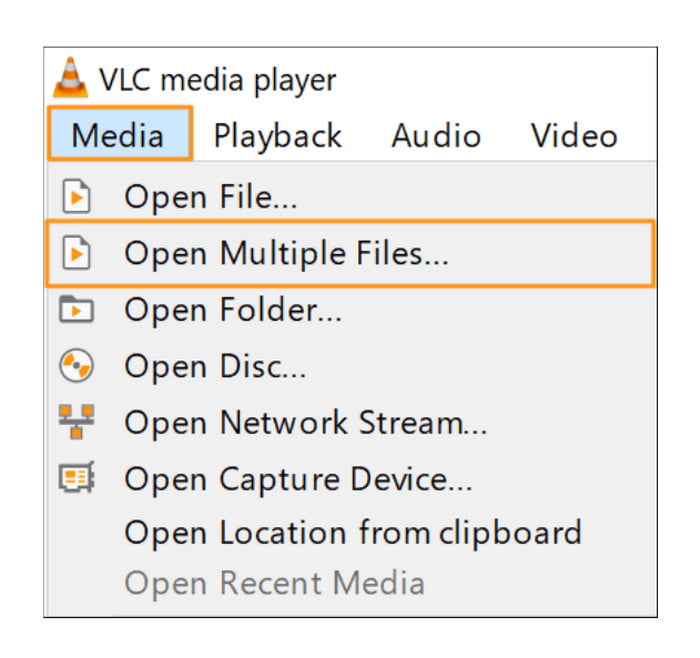
Stap 2. Open het dropdownmenu naast de Play-knop. Kies de optie Convert en er wordt een nieuw venster geopend.
Stap 3. U kunt de uitvoeropmaak bewerken via de profielinstellingen. Kies een doelmap en klik vervolgens op Begin knop om de MKV-bestanden samen te voegen.
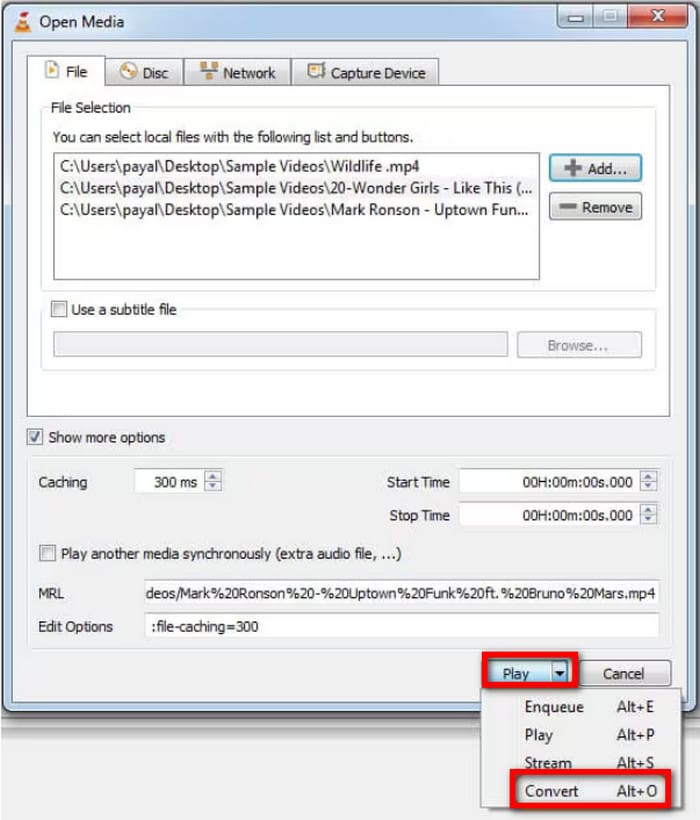
Het is eenvoudig om video's te combineren met VLC, zelfs zonder de noodzaak van extra extensies. Het probleem is afhankelijk van de exporttijd en de onbetrouwbare kwaliteit.
Deel 4. Voeg MKV-bestanden samen met 2 online tools
VEED.IO
Een online tool als VEED maakt het makkelijker om moeiteloos MKV-bestanden samen te voegen. Het staat bekend om zijn gebruiksvriendelijke maar geavanceerde functies, waarmee u zelfs zonder bewerkingsvaardigheden online video's kunt maken. VEED heeft ook een groot aantal effecten die kunnen worden toegepast als overgang op de clips. Hoewel het een gratis tool is, kan het platform vereisen dat u de pro-versie koopt om de functies volledig te kunnen gebruiken.
Pluspunten
- Ondersteunt MKV, MOV, AVI en andere populaire formaten.
- Krijg toegang tot bestanden van Google Drive, Dropbox en meer bronnen.
Nadelen
- Plaats een watermerk op de gratis versie.
Stap 1. Bezoek de VEED-video-joiner en klik op de Videobestanden samenvoegen knop om te starten. Voeg het bestand toe vanaf je computer en wacht even tot je een andere video kunt toevoegen.
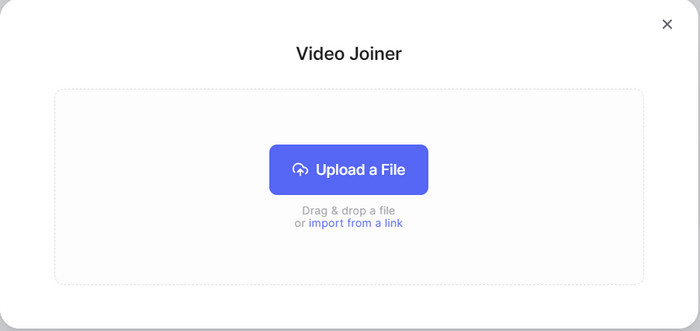
Stap 2. Zodra alle clips zijn geladen, ga je verder met bewerken met overgangen, effecten en andere elementen. Bekijk een voorbeeld van de uiteindelijke video en klik op Klaar opslaan.
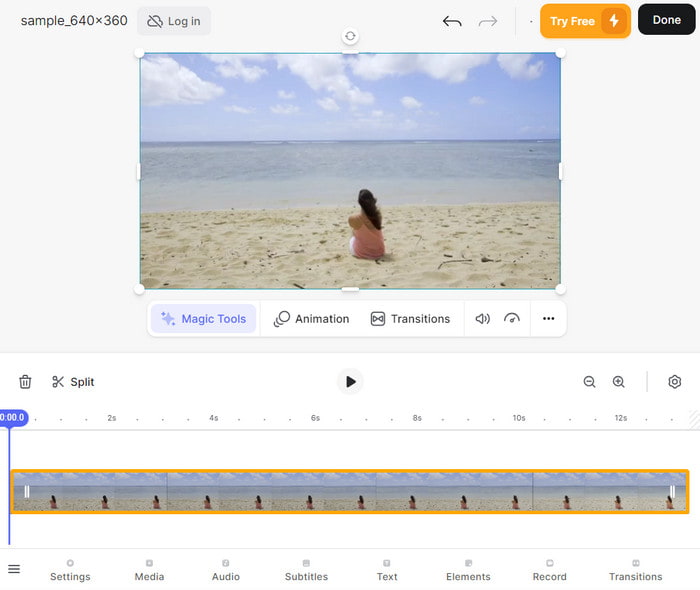
Deze MKV-joiner is een toegankelijke online oplossing die meerdere bestanden combineert met slechts een paar stappen. U moet echter wel geld uitgeven om het watermerk te verwijderen of om enkele van de functies te gebruiken.
Kapwing
Het is een andere MKV-videocombiner die u online kunt vinden. Kapwing is een toegankelijke tool op Chrome, Edge, etc. die krachtige bewerkingsfuncties biedt. Het is ook eenvoudig te gebruiken, waardoor het sneller is om meerdere clips tegelijk te uploaden. Daarnaast kunt u elementen aan uw video's toevoegen, zoals effecten, overgangen, stickers en meer.
Pluspunten
- Talrijke gratis bewerkingsfuncties zoals omgekeerde video, video bijsnijden, enz.
- Exporteer bestanden veilig in de beste kwaliteit.
- Bewaar de volledige bewerkingsgeschiedenis in een account.
Nadelen
- Er wordt een merkwatermerk op de video toegepast.
Stap 1. Bezoek Kapwing en upload het eerste MKV-bestand van uw computer. U kunt ook uploaden van bronnen zoals Dropbox of Google Photos.
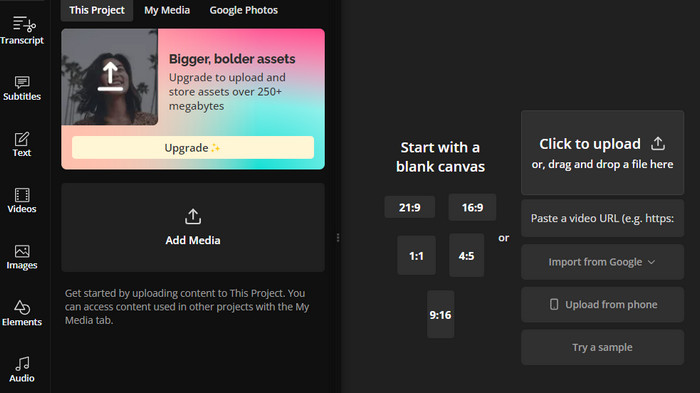
Stap 2. Wanneer het bestand is geüpload, klikt u op Voeg media toe knop om meer MKV-bestanden te importeren. Bewerk de clips zoals u wilt. Klik na het bekijken op de Exporteren knop om MKV's samen te voegen.
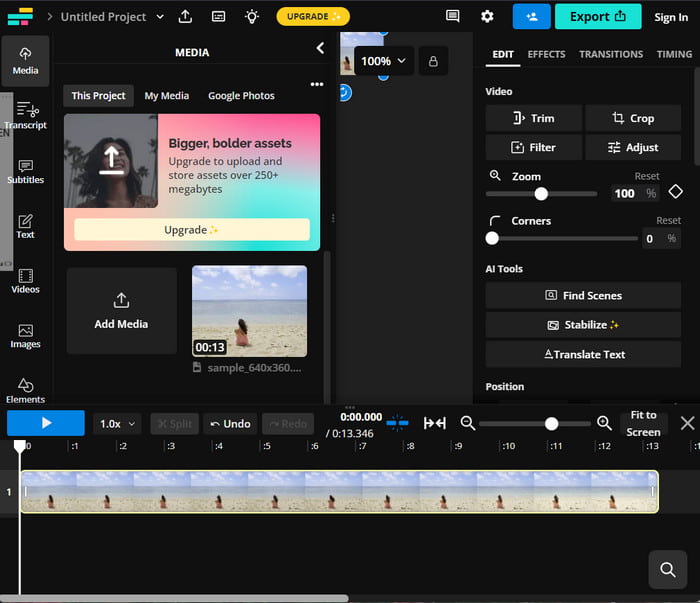
Dit is een geweldig alternatief om videoclips online samen te voegen. Kapwing zal echter zijn merklogo op uw video's toepassen en u kunt het alleen verwijderen door te upgraden naar een betaald abonnement.
Deel 5. Veelgestelde vragen over het samenvoegen van MKV
-
Kan HandBrake videobestanden samenvoegen?
Hoewel Handrem staat bekend als een gratis en professionele video-editor, het kan geen MKV of een ander videobestand samenvoegen. De functie is voornamelijk om de output-eigenschappen van een video te optimaliseren en te bewerken door te converteren, te wijzigen, enzovoort.
-
Wat zijn de nadelen van MKV?
Een probleem met dit videoformaat is de incompatibiliteit met veel apparaten; alleen een multimediaspeler als VLC kan het zonder problemen streamen. Een ander nadeel is de grootte, omdat het alle ruwe data met verliesloze compressie bewaart.
-
Is MKV verliesvrij?
Ja. Het ondersteunt lossless videocompressie, wat je toestaat om video's in de beste kwaliteit te bewaren en te streamen.
Afsluiten
Na het lezen van dit bericht, welke tool heb je overwogen om te gebruiken voor het samenvoegen van MKV-bestanden? Weet dat er gratis samenvoegopties zijn die gewoon video's combineren zonder kwaliteitsgarantie, en sommige alternatieven zijn niet geschikt voor professioneel samenvoegen. Om er zeker van te zijn dat je het beste resultaat krijgt, is Video Converter Ultimate een must-try. Het is ook multifunctioneel, wat betekent dat je je video's kunt converteren, opschalen of wijzigen op slechts één platform. Krijg een professionele video-editor op de nieuwste versies van Windows en Mac.
Meer van Blu-ray Master
- 4 manieren om MKV naar AVI te converteren [Desktop&Online]
- Ultieme MKV-videocompressor om het formaat van video aan te passen zonder kwaliteitsverlies
- Hoe u meerdere MKV-video's met hoge kwaliteit kunt samenvoegen
- Ultieme zelfstudie – Hoe u grote AVI-bestanden zonder beperking kunt comprimeren
- 4 methoden om MP4-videobestanden op desktop of online te comprimeren
- De beste manieren om WMV-filmformaten te verkleinen, gratis online en op desktop

